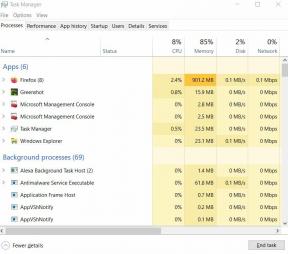Tuneskit: il miglior strumento di ripristino del sistema iOS per Windows
Miscellanea / / December 27, 2021
Tuneskit Ripristino del sistema iOS può ripristinare/riparare più di 150 problemi di sistema iOS/iPadOS/tvOS come bloccato sul loop di avvio del logo Apple e lo schermo non si accende, modalità di ripristino, schermata blu, iPhone disabilitato, ecc. Riporta i tuoi dispositivi Apple alle condizioni normali in pochi minuti senza perdita di dati.
Nel complesso, è un software straordinario e potente con cui puoi risolvere qualsiasi problema relativo al software con il tuo dispositivo iOS o iPhone. Ma, come sempre, prima di consigliarti di utilizzarlo, ti diremo alcune caratteristiche interessanti che ha il Tuneskit. Quindi, prima di decidere di ottenere questa fantastica applicazione, assicurati di leggere questo articolo dettagliato su Tuneskit, il miglior strumento di ripristino del sistema iOS per Windows. Quindi iniziamo.

Contenuto della pagina
- Tuneskit: il miglior strumento di ripristino del sistema iOS per Windows
- Tuneskit iPhone Recovery è sicuro da usare?
- Tuneskit Recovery è gratuito?
- Quali sono i requisiti minimi di sistema?
- Quali sono i modi che puoi usare?
- Come utilizzare la modalità standard
- Come utilizzare la modalità avanzata
- Conclusione
Tuneskit: il miglior strumento di ripristino del sistema iOS per Windows
Abbiamo già affermato che Tuneskit è un software piuttosto sorprendente e noto che può letteralmente risolvere qualsiasi problema relativo al software sul tuo dispositivo iOS. Non preoccuparti! Non è necessario eseguire il jailbreak del dispositivo iOS. Quindi, tutto ciò che utilizza questo software è autentico al cento per cento. Ad ogni modo, tuffiamoci e diamo un'occhiata alle funzionalità che questa guida ti offre. Ma, prima, chiariamo alcune delle domande che generalmente gli utenti ci pongono.
Tuneskit iPhone Recovery è sicuro da usare?
Conosci la risposta amico, ovviamente, questo è uno strumento di recupero iPhone legittimo e sicuro da usare che offre un sacco di funzioni con cui puoi facilmente recuperare i dati dal tuo iPhone rotto o da qualsiasi iOS dispositivo.
Tuneskit Recovery è gratuito?
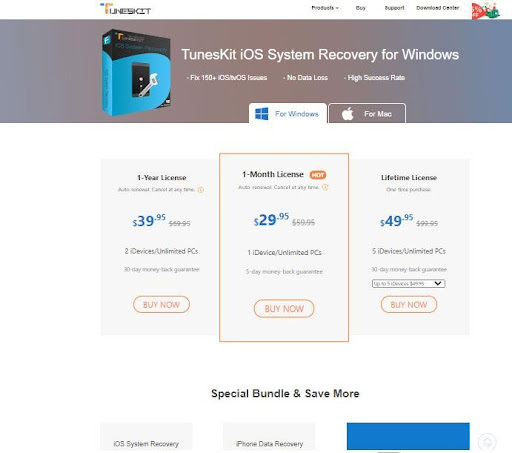
Abbiamo già affermato che questa applicazione ti aiuterà a risolvere qualsiasi problema sul tuo iPhone ed è completamente supportata su quasi tutti i modelli e le versioni di iOS. Quindi, devi spendere dei soldi per ottenere questo fantastico software. Ma niente di cui preoccuparsi in quanto questo software è totalmente economico e tascabile. Questo software ti costa circa 29,99 USD. Tuttavia, in origine costa 59,95 USD, ma come sappiamo in questo momento, c'è uno sconto dell'85% a causa dell'offerta natalizia su tutti i loro prodotti. Ecco il link che devi usare per acquistare il Strumento di ripristino Tuneskit.
Quali sono i requisiti minimi di sistema?
È molto importante verificare se il tuo PC Windows è in grado di eseguire correttamente questo software o meno. Tuttavia, sebbene questa applicazione non abbia bisogno di un dispositivo forte e potente. Tuttavia, puoi comunque verificare il requisito minimo che abbiamo menzionato di seguito:
- Sistema operativo: Windows 10, 8.1, 8, 7, Vista, XP
- PROCESSORE: Processore 1G Hz (32 bit, 64 bit) o superiore
- RAM: 256 MB o superiore di RAM (consigliati 1028 MB)
- Spazio di archiviazione gratuito: 200 MB o superiore
- Supporto iOS: da iOS 7 a iOS 14
Lista dei dispositivi supportati
- iPad: Ogni iPad
- i phone: iPhone 8 Plus, iPhone 8, iPhone 5, iPhone 4s iPhone SE, iPhone 6s Plus, iPhone 7 Plus, iPhone 7, iPhone 5c, iPhone 6s, iPhone 6 Plus, iPhone 5s, iPhone 4, iPhone 12 Pro Max, iPhone 12 Pro, iPhone 12, iPhone 12 Mini, iPhone 11 Pro Max, iPhone 11 Pro, iPhone 11, iPhone X, iPhone Xs Max, iPhone Xs, iPhone Xr.
- Ipod touch: iPod touch 2, iPod touch 5, iPod touch 3, iPod touch 4,
- iPod touch 6, iPod touch 7
- Apple TV: Apple TV 3a generazione, Apple TV HD, Apple TV 2a generazione
Che tipo di problema può gestire?
Annunci
Tuneskit iOS System Recovery può ripristinare/riparare problemi come schermo blu, bloccato in modalità DFU, bloccato in modalità cuffia, schermo nero, schermo rosso, logo Apple bianco, bloccato in modalità di ripristino, errore di ripristino, errore di attivazione iPhone, iPhone bloccato, iPhone bloccato, schermo bianco, schermo bloccato, schermo disabilitato, schermata loop di avvio, errore di aggiornamento iOS, iTunes si blocca, errore di connessione iTunes, eccetera.
Quali sono i modi che puoi usare?
Nel caso in cui il tuo dispositivo iOS si blocchi in modalità di ripristino per qualche motivo. Quindi, in Tuneskit, otterrai due modalità diverse, ovvero Modalità avanzata e Modalità standard, anche se generalmente lo risolvi da solo, potrebbe essere un po' complicato.
Tuttavia, l'utilizzo di Tuneskit semplificherà la correzione degli errori di iOS o tvOS in pochi minuti. Ad ogni modo, come abbiamo affermato, in Modalità Standard, puoi risolvere i problemi comuni di iOS senza perdere i tuoi dati e Avanzata La modalità ti aiuterà a risolvere alcuni problemi iOS più seri, ma tieni presente che questo cancellerà tutti i tuoi dati permanentemente.
Annunci
Come utilizzare la modalità standard
Quindi, ecco alcuni passaggi che devi seguire per utilizzare la modalità Standard per risolvere anche i problemi relativi a iOS senza perdere i tuoi dati. Pertanto, iniziamo:
- Prima di tutto, collega il tuo iPhone/iPad/Apple TV al tuo PC Windows e attendi che si colleghi al tuo PC.
- Quindi, avvia Tuneskit sul tuo PC Windows e fai clic sul pulsante Start.

- Successivamente, scegli il Modalità standard e premi il pulsante Avanti.
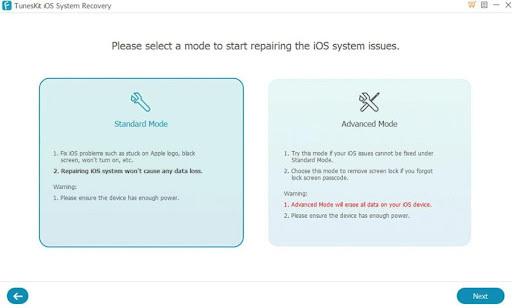
- Ora seleziona il modello del dispositivo a cui sei connesso.
- Quindi, segui le istruzioni sullo schermo ed entra in modalità DFU. Quindi, premi il pulsante Avanti.
- Successivamente, devi scaricare il pacchetto Firmware che desideri installare sul tuo dispositivo.
- Questo è tutto. Ora, inizia il processo di ripristino.
Come utilizzare la modalità avanzata
Ora, il problema è grave nel tuo caso e non è possibile non cancellare i tuoi dati, quindi non hai altra scelta che cancellarli. Tuttavia, per farlo è necessario eseguire un ripristino in modalità avanzata. Ma come? Non preoccuparti! Ecco le linee guida che ti aiuteranno a farlo:
- Innanzitutto, collega il tuo iPhone/iPad/Apple TV al tuo PC Windows e attendi che si colleghi al tuo PC.
- Quindi, avvia Tuneskit sul tuo PC Windows e fai clic sul pulsante Start.

- Successivamente, scegli il Modalità avanzata e premi il pulsante Avanti.
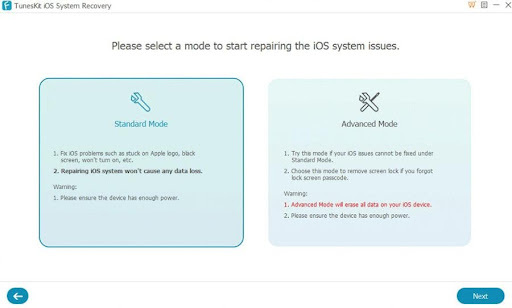
- Ora seleziona il modello del dispositivo a cui sei connesso.
- Quindi, segui le istruzioni sullo schermo ed entra in modalità DFU. Quindi, premi il pulsante Avanti.
- Successivamente, devi iniziare a scaricare e verificare il pacchetto Firmware che desideri installare sul tuo dispositivo.
- Questo è tutto. Ora, inizia il processo di ripristino.
Conclusione
Bene, secondo me, lo strumento di ripristino iOS di Tuneskit è fantastico e offre tantissime funzionalità e opzioni. Ma, come abbiamo già affermato che questa applicazione non è gratuita, è necessario investire dei soldi per ottenerla. Pertanto, dipende totalmente da te se vuoi spendere i tuoi soldi. Tuttavia, ti consigliamo vivamente di utilizzare questa applicazione in quanto vale la pena spendere soldi per essa.
Quindi, questo è tutto dalla nostra parte. Speriamo che questa guida ti aiuti. Tuttavia, se questa guida ti è piaciuta, assicurati di dirci nella sezione commenti quale cosa ti è piaciuta di più di questo straordinario strumento di recupero.